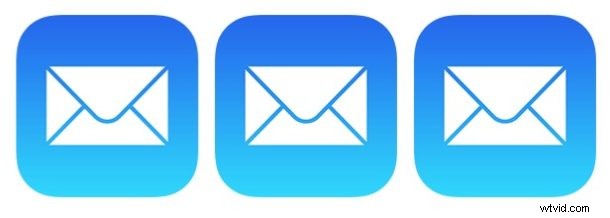
Jeśli jesteś użytkownikiem iPhone'a lub iPada z kontem e-mail Exchange skonfigurowanym na Twoim urządzeniu, możesz skonfigurować automatyczne odpowiedzi na automatyczne wiadomości „Poza biurem” lub automatyczne odpowiedzi na wakacje. W praktyce oznacza to, że jeśli ktoś wyśle Ci wiadomość e-mail, Twoje urządzenie z systemem iOS automatycznie odpowie wstępnie zdefiniowaną wiadomością do tego odbiorcy, zwykle mówiąc coś w stylu „Nie ma mnie teraz w biurze, jeśli to jest pilne wtedy skontaktuj się ze Świętym Mikołajem pod numerem 1-555-555-5555”.
Te automatyczne odpowiedzi e-mail są dość powszechne (a nawet konieczne) w niektórych środowiskach pracy, więc jeśli chcesz skonfigurować je na urządzeniu z iOS, czytaj dalej.
Ważne jest, aby pamiętać, że nie wszystkie konta e-mail obsługują funkcję automatycznej odpowiedzi w systemie iOS, dlatego koncentrujemy się głównie na kontach e-mail Exchange. Jeśli Twoja usługa konta e-mail nie obsługuje tej funkcji, ustawienie nie będzie dostępne na Twoich urządzeniach w ustawieniach iOS dla tego konta pocztowego. Różni się to znacznie od komputera Mac, w którym ustawiasz automatyczną odpowiedź w Mail for Mac dla dowolnego konta e-mail. Ponadto wielu dostawców poczty umożliwia ustawienie automatycznej odpowiedzi na wiadomości o urlopie lub wiadomości „poza biurem” bezpośrednio na serwerze lub przez Internet, ale ten proces jest inny dla każdego dostawcy poczty e-mail i dlatego nie zostanie tutaj omówiony.
Jak ustawić automatyczną odpowiedź na e-mail na iPhonie i iPadzie
Oto jak skonfigurować funkcję automatycznej odpowiedzi na kompatybilnym koncie e-mail dla systemu iOS:
- Otwórz aplikację „Ustawienia” na swoim urządzeniu z iOS
- Wybierz „Konta i hasła” (w starszych wersjach iOS zamiast tego wybierzesz „Poczta, kontakty, kalendarze”)
- Wybierz konto e-mail, dla którego chcesz skonfigurować automatyczną odpowiedź
- Przewiń w dół i kliknij „Odpowiedź automatyczna”
- Przestaw przełącznik ustawień „Odpowiedź automatyczna” do pozycji ON
- Następnie ustaw „Data zakończenia”, kiedy chcesz, aby automatyczne odpowiadanie zostało zatrzymane (lub po prostu pamiętaj, aby wyłączyć je ręcznie)
- W sekcji „Wiadomość o nieobecności” ustaw żądaną automatyczną odpowiedź na wiadomość e-mail
- Dostosuj dowolne inne ustawienia, jeśli chcesz, a następnie dotknij przycisku „Zapisz”, aby ustawić automatyczną odpowiedź dla konta e-mail
- Wyjdź z Ustawień jak zwykle
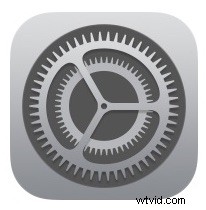
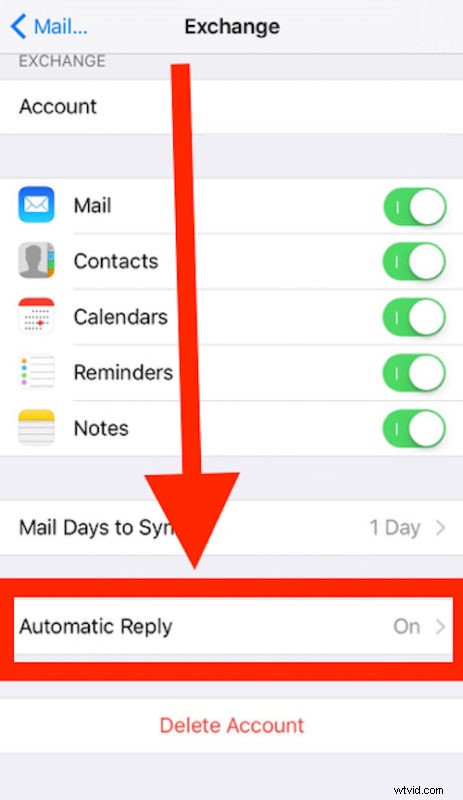
Jeśli używasz wielu kont e-mail i chcesz, aby każde z nich miało włączoną automatyczną odpowiedź, musisz włączyć tę funkcję dla każdego konkretnego konta.
Ponownie pamiętaj, że nie wszyscy dostawcy kont e-mail i poczty e-mail obsługują funkcję automatycznego odpowiadania, więc nie będzie to funkcja dostępna we wszystkich kontach pocztowych w systemie iOS. Niektórzy zewnętrzni dostawcy poczty e-mail będą obsługiwać te funkcje, jeśli skonfigurujesz je jako Exchange, więc jeśli chcesz to sprawdzić samodzielnie, zawsze możesz dodać konto e-mail do iOS jako konto Exchange, jeśli dotyczy to Ciebie.
W razie potrzeby możesz również ustawić automatyczną odpowiedź na pocztę e-mail w Mail for Mac, a jak już wspomniano, możesz również skonfigurować automatyczne odpowiedzi bezpośrednio od wielu dostawców poczty e-mail po stronie serwera.
Jeśli nie ustawiłeś daty zakończenia podczas procesu konfiguracji, pamiętaj, że musisz ręcznie wyłączyć automatyczną odpowiedź na e-mail, gdy nie chcesz, aby była już aktywna. Można to zrobić, wracając do aplikacji Ustawienia i ponownie wyłączając „Odpowiedź automatyczną”.
